Windows Store jak publikovat aplikaci
|
|
|
- Antonie Beránková
- před 9 lety
- Počet zobrazení:
Transkript
1 Windows Store jak publikovat aplikaci 1. Přečtěte si Windows 8 app certification requirements 2. Připravte si balíček s aplikací a otestujte ji pomocí WACK 3. Přihlaste se Windows Store a. Nezapomeňte, že při registraci budete potřebovat kreditní kartu, kvůli ověření identity i v případě, že jste na Windows Store dostali pozvánku (Token). 4. Veškeré ukázky budou z Windows Store s anglickým prostředím. V závislosti na nastavení vašeho účtu, můžete vidět Windows Store v češtině. 5. Vyberte volbu Submit an app ze sekce Dashboard 6. Zobrazí se průvodce, který má 8 kroků. Je potřeba tyto kroky projít postupně. Některé jsou závislé na předchozích krocích. Od rezervace jména aplikace v dalším kroku máte jeden rok a dokončení certifikace.
2 7. App name a. V tomto kroku aplikaci pojmenujete. Jméno aplikace musí být unikátní a můžete si ho rezervovat dřív, než bude aplikace hotová. Rezervace jména platí jeden rok. Pozor na autorská práva.
3 8. Selling details a. Zde nastavíte cenu aplikace a na jakých trzích bude dostupná. Je jedno, v jakém jazyku vaše aplikace je, pokud se jedná o podporovaný jazyk. Čeština je 100% podporovaný jazyk. b. Dále můžete vytvořit Trial aplikace. Pokud vám stačí časově omezená, plně funkční, aplikace, tak nemusíte dělat žádné zásahy v kódu aplikace. Pokud byste chtěli mít během zkušební periody omezenou funkčnost, tak si to již musíte naprogramovat.
4 c. Nezapomeňte posunout stránku až dolů, kde najdete další nastavení. d. Aplikaci můžete publikovat na Windows Store ihned po úspěšném dokončení certifikace nebo nastavit pozdější datum. e. Dále vyberte kategorii a podkategorii aplikace, kde bude zobrazena v rámci Windows Store
5 f. Dále je třeba nastavit, zejména u her, požadavky na hardware. g. Pokud vaše aplikace byla testována na přístupnost, můžete zaškrtnout poslední volbu 9. Advanced features a. V tomto kroku nastavujete pokročilé funkce aplikace, jako jsou Push notification a Inapp offers (dokupování obsahu z aplikace, např. další úroveň hry). Podporu Push notifications a In-app offers musíte naprogramovat v aplikaci. Nestačí tyto volby jen povolit. To je možné jen u Trial verzí. 10. Age rating and rating certificates
6 a. Toto je první problematický krok, kvůli kterému nemusíte projít certifikací (bod 6.2). Obecně platí, pokud přistupujete k jakýmkoliv osobním informacím (webová kamera, dokumenty, ) je třeba použít věkovou kategorii nejméně 12+. Pozor na jakýkoliv lechtivý materiál. 11. Cryptography a. V tomto bodu deklarujete, zda vaše aplikace používá šifrování a zda je toto šifrování v souladu se zákony. Je třeba si uvědomit, že v některých zemích může být použití šifrování regulováno zákonem.
7 12. Packages a. Nyní již budeme nahrávat vlastní aplikaci. Znovu zdůrazňuji, že nemá cenu publikovat aplikaci, která neprošla WACK! b. Soubor s aplikací má příponu.appx a najdete ho v adresář s finálním sestavením aplikace viz. bod 2. c. Tento soubor přetáhněte do příslušného pole na stránce Packages
8 d. Pokud nahrání skončilo podobnou chybou, jako je na dalším obrázku, je problém v metadatech balíčku. e. Aby se balíček s aplikací nahrál na Windows Store bez problémů, musí odpovídat tomu, co jste až do teď vyplnili. Například se musí shodovat jméno aplikace na
9 Windows Store se jménem aplikace, které je nastaveno v Package.appxmanifest. Dále se musí shodovat jméno vydavatele. Proto je vhodné asociovat aplikaci ve Visual Studio 2012 s tím, co máte zatím vytvořeno na Windows Store. i. PROJECT Store Associate App with the Store
10 ii. Přihlaste se pod vaším účtem
11 iii. Vyberte si aplikaci, se kterou chcete balíček propojit
12 iv. Klikněte na Next
13 v. Klikněte na Associate vi. Nyní znovu vytvořte balíček podle bodu 2. f. Po úspěšném nahrání balíčku klikněte na tlačítko Save a vrátíte se na seznam kroků g. Nyní se dobře podívejte, co máte u kroku Description h. Aplikace, kterou chci publikovat, obsahuje dvě lokalizace. Obecnou angličtinu a češtinu pro zemi Česká republika.
14 i. Pokud máte aplikaci lokalizovanou pro několik jazyků, lokalizace musí být plnohodnotná pro všechny jazyky, aplikace musí mít ve všech jazycích stejnou funkčnost a musíte pro každý jazyk vyplnit Description v příslušném jazyce. Pokud toto uděláte chybně, neprojdete certifikací v bodě 6.5. j. Pro každý jazyk musíte mít alespoň jeden screenshot aplikace v rozlišení 1366 x 768. Pokud nebudete mít screnshoty v příslušném jazyce, neprojdete certifikací podle bodu 6.8. k. Pokud vaše aplikace vyžaduje prohlášení o ochraně osobních údajů (Privacy policy), tak toto prohlášení musí opět být v příslušném jazyce. Prohlášení o ochraně osobních údajů se vkládá jako odkaz na webovou stránku, která ho obsahuje. Toto prohlášení potřebujete vždy, když přistupujete k osobním datům uživatele, např. webová kamera, nebo ukládáte libovolné informace o uživateli mimo jeho počítač, např. přezdívku a skóre ve hře. Pokud to nevyplníte správně nebo nelokalizujete, neprojdete certifikací v bodě 4.1.
15 l. Description vyplňte pro všechny podporované jazyky. 13. Notes to testers
16 a. Zde máte možnost napsat pokyny pro testery, jak postupovat při certifikaci vaší aplikace. b. Pokud vaše aplikace vyžaduje přihlášení, je třeba pro testery připravit účet a dát jim přihlašovací údaje. 14. Tím je vaše aplikace připravena pro certifikaci. Nyní jen zkontrolujte, zda jste vše vyplnili a klikněte na Submit for certification
17 Výsledek certifikace byste se měli dozvědět v jednotkách dnů.
NÁVOD K AKTIVACI A POUŽÍVÁNÍ E-MAILOVÉHO ÚČTU V DOMÉNĚ PACR.EU
 NÁVOD K AKTIVACI A POUŽÍVÁNÍ E-MAILOVÉHO ÚČTU V DOMÉNĚ PACR.EU PŘIHLÁŠENÍ K E-MAILOVÉMU ÚČTU Pro přihlášení k účtu je třeba do internetového vyhledávače napsat internetovou adresu http://hotmail.com. Po
NÁVOD K AKTIVACI A POUŽÍVÁNÍ E-MAILOVÉHO ÚČTU V DOMÉNĚ PACR.EU PŘIHLÁŠENÍ K E-MAILOVÉMU ÚČTU Pro přihlášení k účtu je třeba do internetového vyhledávače napsat internetovou adresu http://hotmail.com. Po
Etapa I první kontakt
 Průvodce pro používání webových stránek www.doczech.pl Níže najdete základní informace, které Vám umožní začít používat naše webové stránky. I. První kontakt II. Vytvoření uživatelského účtu III. Přidání
Průvodce pro používání webových stránek www.doczech.pl Níže najdete základní informace, které Vám umožní začít používat naše webové stránky. I. První kontakt II. Vytvoření uživatelského účtu III. Přidání
V tomto manuálu získáte informace o postupu:
 V tomto manuálu získáte informace o postupu: A. Jak se jako dodavatel registrovat B. Jak se jako dodavatel přihlásím C. Jak podat elektronickou nabídku F. Elektronická komunikace 1 A. Jak se jako dodavatel
V tomto manuálu získáte informace o postupu: A. Jak se jako dodavatel registrovat B. Jak se jako dodavatel přihlásím C. Jak podat elektronickou nabídku F. Elektronická komunikace 1 A. Jak se jako dodavatel
DISCORD. Návod k použití pro IVAO-CZ. Zpracoval: Jan Podlipský
 DISCORD Návod k použití pro IVAO-CZ Zpracoval: Jan Podlipský O DISCORDU OBECNĚ Discord je komunikační software, který poprvé vyšel v roce 2015, a od prosince 2017 bylo registrováno přibližně 87 miliónů
DISCORD Návod k použití pro IVAO-CZ Zpracoval: Jan Podlipský O DISCORDU OBECNĚ Discord je komunikační software, který poprvé vyšel v roce 2015, a od prosince 2017 bylo registrováno přibližně 87 miliónů
První přihlášení k Office 365
 První přihlášení k Office 365 Na webové stránce https://outlook.office365.com se přihlaste pomocí své emailové adresy (uživatelské jméno) a přiděleného hesla pro první přihlášení. Ihned po přihlášení budete
První přihlášení k Office 365 Na webové stránce https://outlook.office365.com se přihlaste pomocí své emailové adresy (uživatelské jméno) a přiděleného hesla pro první přihlášení. Ihned po přihlášení budete
První seznámení s mobilní aplikací PATRIOT GPS
 První seznámení s mobilní aplikací PATRIOT GPS 1 Obsah 1 Získání aplikace... 3 2 První spuštění... 3 2.1 Založení uživatelského účtu... 3 2.2 Založení vozidla... 4 3 Ovládání vozidla... 5 3.1 Menu vozidla...
První seznámení s mobilní aplikací PATRIOT GPS 1 Obsah 1 Získání aplikace... 3 2 První spuštění... 3 2.1 Založení uživatelského účtu... 3 2.2 Založení vozidla... 4 3 Ovládání vozidla... 5 3.1 Menu vozidla...
Průvodce pro přenos dat
 Průvodce pro přenos dat (pro tonometr OMRON M6 Comfort IT a OMRON M3 IT) 1)Před prvním použití se musíte nejdříve zaregistrovat. 2)Přejděte na webovou stránku: http://bi-link.omron.com/home/landing 3)Zde
Průvodce pro přenos dat (pro tonometr OMRON M6 Comfort IT a OMRON M3 IT) 1)Před prvním použití se musíte nejdříve zaregistrovat. 2)Přejděte na webovou stránku: http://bi-link.omron.com/home/landing 3)Zde
Kompletní návod na nákup a čtení eknih ve formátech PDF a epub na PC a MAC
 Kompletní návod na nákup a čtení eknih ve formátech PDF a epub na PC a MAC - 1 - ereading Jaromír Frič Obsah O tomto dokumentu... 3 1. Registrace na portálu ereading.cz... 4 2. Instalace Adobe Digital
Kompletní návod na nákup a čtení eknih ve formátech PDF a epub na PC a MAC - 1 - ereading Jaromír Frič Obsah O tomto dokumentu... 3 1. Registrace na portálu ereading.cz... 4 2. Instalace Adobe Digital
Kompletní návod na nákup a čtení eknih ve formátech PDF a epub na PC i čtečkách s E-Ink technologií (Sony, Nook, a další)
 Kompletní návod na nákup a čtení eknih ve formátech PDF a epub na PC i čtečkách s E-Ink technologií (Sony, Nook, a další) - 1 - ereading Jaromír Frič Obsah O tomto dokumentu... 3 1. Instalace čtečky...
Kompletní návod na nákup a čtení eknih ve formátech PDF a epub na PC i čtečkách s E-Ink technologií (Sony, Nook, a další) - 1 - ereading Jaromír Frič Obsah O tomto dokumentu... 3 1. Instalace čtečky...
Na co je Retarget? Jak Retarget využít?
 retarget manuál Retarget je službou kontextové reklamní sítě Etarget. Na rozdíl od klasické kontextové reklamy cílí na lidi, kteří navštíví Váš web. To znamená, že již mají základní znalost Vašich produktů
retarget manuál Retarget je službou kontextové reklamní sítě Etarget. Na rozdíl od klasické kontextové reklamy cílí na lidi, kteří navštíví Váš web. To znamená, že již mají základní znalost Vašich produktů
Průvodce Akademickým portálem SoftwareONE
 Průvodce Akademickým portálem SoftwareONE Pro školská zařízení Pardubického kraje Microsfot Enrollment for Education Solutions Praha, prosinec 2015 Obsah Registrace na SoftwareONE Academic portálu... 1
Průvodce Akademickým portálem SoftwareONE Pro školská zařízení Pardubického kraje Microsfot Enrollment for Education Solutions Praha, prosinec 2015 Obsah Registrace na SoftwareONE Academic portálu... 1
OBSAH MANUÁL PRO VOC PARTNERY NA
 OBSAH Co je na www.alax.cz nového? Jak pracovat a využívat nový systém?... 1 1) FILTRY...1 2) MOŽNOST ZPRACOVÁNÍ CENOVÉ NABÍDKY PRO KLIENTA...2 3) ONLINE OBJEDNÁVÁNÍ...2 4) PROFIZÓNA... 2 JAK PRACOVAT
OBSAH Co je na www.alax.cz nového? Jak pracovat a využívat nový systém?... 1 1) FILTRY...1 2) MOŽNOST ZPRACOVÁNÍ CENOVÉ NABÍDKY PRO KLIENTA...2 3) ONLINE OBJEDNÁVÁNÍ...2 4) PROFIZÓNA... 2 JAK PRACOVAT
Jak nastavit Email2SMS a SMS2Email na bráně 2N VoiceBlue Next
 Jak nastavit Email2SMS a SMS2Email na bráně 2NVoiceBlue Next V tomto FAQ naleznete veškeré potřebné kroky ke správnému nastavení Email2SMS a SMS2Email funkcí v bráně 2N VoiceBlue Next. V první části tohoto
Jak nastavit Email2SMS a SMS2Email na bráně 2NVoiceBlue Next V tomto FAQ naleznete veškeré potřebné kroky ke správnému nastavení Email2SMS a SMS2Email funkcí v bráně 2N VoiceBlue Next. V první části tohoto
CRV Czech Republic je na facebooku!
 CRV Czech Republic je na facebooku! Na to, abyste mohli prohlížet naše facebookové stránky, není třeba se registrovat. Stačí do internetového prohlížeče zadat adresu: http://www.facebook.com/pages/crv-czech-republic/198677136816177
CRV Czech Republic je na facebooku! Na to, abyste mohli prohlížet naše facebookové stránky, není třeba se registrovat. Stačí do internetového prohlížeče zadat adresu: http://www.facebook.com/pages/crv-czech-republic/198677136816177
Nastavení bezdrátového telefonu Siemens
 Nastavení bezdrátového telefonu Siemens A510 IP, A580 IP, C590 IP, C610 IP Zapojení telefonu V balíčku naleznete ethernetový kabel. Vezměte jej a propojte základnu Siemens se zařízením k internetu (modem,
Nastavení bezdrátového telefonu Siemens A510 IP, A580 IP, C590 IP, C610 IP Zapojení telefonu V balíčku naleznete ethernetový kabel. Vezměte jej a propojte základnu Siemens se zařízením k internetu (modem,
JAK NASTAVIT SLUŽBU HIK-CONNECT PRO ZAŘÍZENÍ HIKVISION
 JAK NASTAVIT SLUŽBU HIK-CONNECT PRO ZAŘÍZENÍ HIKVISION Srpen 2017 1. ÚVOD Tento dokument popisuje způsob aktivace služby Hik-Connect. Dokument je určený uživatelům, u kterých se předpokládá znalost práce
JAK NASTAVIT SLUŽBU HIK-CONNECT PRO ZAŘÍZENÍ HIKVISION Srpen 2017 1. ÚVOD Tento dokument popisuje způsob aktivace služby Hik-Connect. Dokument je určený uživatelům, u kterých se předpokládá znalost práce
ABRA Software a.s. ABRA on- line
 ABRA Software a.s. ABRA online ÚVOD 2 2.1 ABRA on-line - úvod 1 ČÁST 1 2 1.1 ABRA on-line - připojení do vzdálené aplikace z prostředí OS MS Windows 1 ČÁST 2 11 2.1 ABRA on-line - připojení do vzdálené
ABRA Software a.s. ABRA online ÚVOD 2 2.1 ABRA on-line - úvod 1 ČÁST 1 2 1.1 ABRA on-line - připojení do vzdálené aplikace z prostředí OS MS Windows 1 ČÁST 2 11 2.1 ABRA on-line - připojení do vzdálené
Steam. 1. Klienta STEAM stáhnete zde: kliknutím na tlačítko (Nainstalovat službu Steam).
 1) Steam 2) Origin 3) Uplay 4) Steam Gift 5) Battle.net 6) GOG.com 7) Grand Theft Auto V 8) Minecraft Steam 1. Klienta STEAM stáhnete zde: http://store.steampowered.com/about/ kliknutím na tlačítko (Nainstalovat
1) Steam 2) Origin 3) Uplay 4) Steam Gift 5) Battle.net 6) GOG.com 7) Grand Theft Auto V 8) Minecraft Steam 1. Klienta STEAM stáhnete zde: http://store.steampowered.com/about/ kliknutím na tlačítko (Nainstalovat
Dokumentace pro správu zlínských DUM
 Dokumentace pro správu zlínských DUM Obsah 1 Registrace... 3 1.1 Registrace nové školy... 3 1.2 Registrace uživatele/zaměstnance... 4 2 Kontakt... 5 2.1 Kontakt správců skrze kontaktní formulář... 5 3
Dokumentace pro správu zlínských DUM Obsah 1 Registrace... 3 1.1 Registrace nové školy... 3 1.2 Registrace uživatele/zaměstnance... 4 2 Kontakt... 5 2.1 Kontakt správců skrze kontaktní formulář... 5 3
Nastavení Siemens Gigaset C510IP
 Nastavení Siemens Gigaset C510IP Zapojení telefonu V balíčku naleznete ethernetový kabel. Vezměte jej a propojte základnu Siemens se zařízením k internetu (modem, router, switch). Jeden konektor zasuňte
Nastavení Siemens Gigaset C510IP Zapojení telefonu V balíčku naleznete ethernetový kabel. Vezměte jej a propojte základnu Siemens se zařízením k internetu (modem, router, switch). Jeden konektor zasuňte
Příručka k OJS pro autory
 Příručka k OJS pro autory Vytvořeno v únoru 2009 pro potřeby přispěvatelů časopisu Acta Veterinaria vydáváného VFU Brno. Co je to OJS? OJS je redakční systém pro správu časopisů, umožňuje všechny klasické
Příručka k OJS pro autory Vytvořeno v únoru 2009 pro potřeby přispěvatelů časopisu Acta Veterinaria vydáváného VFU Brno. Co je to OJS? OJS je redakční systém pro správu časopisů, umožňuje všechny klasické
Návod na nastavení připojení k drátové síti na kolejích Jana Opletala pro operační systém MS Windows 10
 Návod na nastavení připojení k drátové síti na kolejích Jana Opletala pro operační systém MS Windows 10 1 Úvodem Přístup k internetu prostřednictvím drátového připojení na pokojích kolejí Jana Opletala
Návod na nastavení připojení k drátové síti na kolejích Jana Opletala pro operační systém MS Windows 10 1 Úvodem Přístup k internetu prostřednictvím drátového připojení na pokojích kolejí Jana Opletala
Měření fyzické aktivity přes mobilní aplikaci DIANI PA
 Měření fyzické aktivity přes mobilní aplikaci DIANI PA Pro automatizovaný přenos dat z Xiaomi MiBand 2 krokoměru do mobilní aplikace Diani PA je třeba nejprve nainstalovat tuto aplikaci na Váš chytrý telefon
Měření fyzické aktivity přes mobilní aplikaci DIANI PA Pro automatizovaný přenos dat z Xiaomi MiBand 2 krokoměru do mobilní aplikace Diani PA je třeba nejprve nainstalovat tuto aplikaci na Váš chytrý telefon
Uživatelská příručka. Vytvořte jedničku mezi stránkami v několika jednoduchých krocích
 Uživatelská příručka Vytvořte jedničku mezi stránkami v několika jednoduchých krocích EXO TECHNOLOGIES spol. s r.o. Jašíkova 1536/10 Praha 4, 149 00 IČO: 289 77 939 DIČ: CZ 289 77 939 support@exohosting.cz
Uživatelská příručka Vytvořte jedničku mezi stránkami v několika jednoduchých krocích EXO TECHNOLOGIES spol. s r.o. Jašíkova 1536/10 Praha 4, 149 00 IČO: 289 77 939 DIČ: CZ 289 77 939 support@exohosting.cz
POTENZA - NOVÝ PORTÁL PRO AFFILIATE PARTNERY. Vítáme vás v průvodci nového rozhraní affiliate sítě Potenza
 POTENZA - NOVÝ PORTÁL PRO AFFILIATE PARTNERY Vítáme vás v průvodci nového rozhraní affiliate sítě Potenza 1 Obsah 1. Přehled Systému... 3 1.1 Hlavní stránka (Dashboard)... 3 1.2 Kampaně (Offers)... 4 Bod
POTENZA - NOVÝ PORTÁL PRO AFFILIATE PARTNERY Vítáme vás v průvodci nového rozhraní affiliate sítě Potenza 1 Obsah 1. Přehled Systému... 3 1.1 Hlavní stránka (Dashboard)... 3 1.2 Kampaně (Offers)... 4 Bod
Registrace a nastavení účtů do Vodafone OneNet Samoobsluhy, Vodafone evyúčtování.
 Registrace a nastavení účtů do Vodafone OneNet Samoobsluhy, Vodafone evyúčtování. Úvod: Pro správu a přehled aktivovaných služeb slouží Vodafone OneNet Samoobsluha. Pro veškeré sledování vyúčtování (různé
Registrace a nastavení účtů do Vodafone OneNet Samoobsluhy, Vodafone evyúčtování. Úvod: Pro správu a přehled aktivovaných služeb slouží Vodafone OneNet Samoobsluha. Pro veškeré sledování vyúčtování (různé
Dokumentace. k projektu Czech POINT Provozní řád. Rychlý znalostní kvíz a doplnění informací
 Dokumentace k projektu Czech POINT Provozní řád Rychlý znalostní kvíz a doplnění informací Vytvořeno dne: 19.11.2009 Aktualizováno: 25.11.2009 Verze: 1.0 Obsah 1. Přihlášení do centrály Czech POINT...
Dokumentace k projektu Czech POINT Provozní řád Rychlý znalostní kvíz a doplnění informací Vytvořeno dne: 19.11.2009 Aktualizováno: 25.11.2009 Verze: 1.0 Obsah 1. Přihlášení do centrály Czech POINT...
Registr práv a povinností
 Registr práv a povinností Doporučené postupy a nastavení internetového prohlížeče pro práci v aplikaci AIS RPP Doporučené postupy a nastavení internetového prohlížeče pro práci v aplikaci AIS RPP v4.0
Registr práv a povinností Doporučené postupy a nastavení internetového prohlížeče pro práci v aplikaci AIS RPP Doporučené postupy a nastavení internetového prohlížeče pro práci v aplikaci AIS RPP v4.0
Praktické cvičení. S klíčem. Podpůrný dokument 1 (4) 25. května 2017
 Podpůrný dokument 1 (4) 25. května 2017 Praktické cvičení S klíčem 1 Obsah 1. Úvod... 2 2. Pokyny... 2 2.1. Legenda... 2 2.2. Cvičení krok za krokem... 2 3. Klíč ke cvičení... 5 3.1. Tipy pro používání
Podpůrný dokument 1 (4) 25. května 2017 Praktické cvičení S klíčem 1 Obsah 1. Úvod... 2 2. Pokyny... 2 2.1. Legenda... 2 2.2. Cvičení krok za krokem... 2 3. Klíč ke cvičení... 5 3.1. Tipy pro používání
Aplikace SEMS Portal V1.0
 Aplikace SEMS Portal V.0 Registrace účtu Pro registraci a přihlášení můžete použít buď odkaz na web nebo Aplikaci. EU Server https://eu.sems.com.cn AU Server Primary Server https://au.sems.com.cn https://global.sems.com.cn
Aplikace SEMS Portal V.0 Registrace účtu Pro registraci a přihlášení můžete použít buď odkaz na web nebo Aplikaci. EU Server https://eu.sems.com.cn AU Server Primary Server https://au.sems.com.cn https://global.sems.com.cn
NAS 232 Aplikace AiFoto pro mobilní zařízení. Správa fotografií na vašem NAS z mobilního zařízení
 NAS 232 Aplikace AiFoto pro mobilní zařízení Správa fotografií na vašem NAS z mobilního zařízení A S U S T O R C O L L E G E CÍLE KURZU V tomto kurzu se naučíte: 1. Používat AiFoto pro správu fotografií
NAS 232 Aplikace AiFoto pro mobilní zařízení Správa fotografií na vašem NAS z mobilního zařízení A S U S T O R C O L L E G E CÍLE KURZU V tomto kurzu se naučíte: 1. Používat AiFoto pro správu fotografií
Podrobný návod pro administraci zákaznických účtů na portálu Czechiatour.eu
 2013 Podrobný návod pro administraci zákaznických účtů na portálu Czechiatour.eu Czechiatour.eu 1.2.2013 Vážení zákazníci portálu Czechiatour.eu. Abychom Vám co nejvíce usnadnili orientaci v administraci
2013 Podrobný návod pro administraci zákaznických účtů na portálu Czechiatour.eu Czechiatour.eu 1.2.2013 Vážení zákazníci portálu Czechiatour.eu. Abychom Vám co nejvíce usnadnili orientaci v administraci
ČSOB Business Connector
 ČSOB Business Connector Instalační příručka Člen skupiny KBC Obsah 1 Úvod... 3 2 Instalace aplikace ČSOB Business Connector... 3 3 Získání komunikačního certifikátu... 3 3.1 Vytvoření žádosti o certifikát
ČSOB Business Connector Instalační příručka Člen skupiny KBC Obsah 1 Úvod... 3 2 Instalace aplikace ČSOB Business Connector... 3 3 Získání komunikačního certifikátu... 3 3.1 Vytvoření žádosti o certifikát
Předkládání žádostí krok za krokem
 Předkládání žádostí krok za krokem Pro úspěšné předložení elektronické žádosti o grant je nutné projít čtyřmi kroky: A. Zaregistrovat svou organizaci či neformální skupinu do URF (jednotného registračního
Předkládání žádostí krok za krokem Pro úspěšné předložení elektronické žádosti o grant je nutné projít čtyřmi kroky: A. Zaregistrovat svou organizaci či neformální skupinu do URF (jednotného registračního
Pravidla používání webového rezervačního systému bezpečnostních školení Letiště Praha, a. s. - jednotlivec
 Pravidla používání webového rezervačního systému bezpečnostních školení Letiště Praha, a. s. - jednotlivec Jako jednotlivec se na portálu www.skoleni-lp.cz registrujte, pokud jste nepodnikající fyzická
Pravidla používání webového rezervačního systému bezpečnostních školení Letiště Praha, a. s. - jednotlivec Jako jednotlivec se na portálu www.skoleni-lp.cz registrujte, pokud jste nepodnikající fyzická
Manuál pro úplnou registraci klienta
 Manuál pro úplnou registraci klienta 1 1. Načtěte si stránky www.maxitip.cz a vpravo nahoře vyberte ZAREGISTRUJTE SE. 2. Otevře se Vám registrační formulář. 2 3. První zadáte přihlašovací údaje: Přihlašovací
Manuál pro úplnou registraci klienta 1 1. Načtěte si stránky www.maxitip.cz a vpravo nahoře vyberte ZAREGISTRUJTE SE. 2. Otevře se Vám registrační formulář. 2 3. První zadáte přihlašovací údaje: Přihlašovací
Zkušební verze produktů SOLIDWORKS
 Zkušební verze produktů SOLIDWORKS Obsah Vítejte v softwaru SOLIDWORKS pro webový prohlížeč...3 Úvod...4 Údaje o zkušební verzi...5 Rozlišení videa...6 Základní nástroje...7 Ukončování SOLIDWORKS...8 Práce
Zkušební verze produktů SOLIDWORKS Obsah Vítejte v softwaru SOLIDWORKS pro webový prohlížeč...3 Úvod...4 Údaje o zkušební verzi...5 Rozlišení videa...6 Základní nástroje...7 Ukončování SOLIDWORKS...8 Práce
Akuna MANUÁL Změny platné od
 Akuna MANUÁL Změny platné od 1.3.2018 Vážení nezávislí poradci, zákazníci a přátelé, mottem společnosti Akuna je Zlepšování je nikdy nekončící proces. Proto vám představujeme nové webové stránky na doméně
Akuna MANUÁL Změny platné od 1.3.2018 Vážení nezávislí poradci, zákazníci a přátelé, mottem společnosti Akuna je Zlepšování je nikdy nekončící proces. Proto vám představujeme nové webové stránky na doméně
iviewer pro iphone & ipad & ipod touch Rychlý uživatelský návod
 iviewer pro iphone & ipad & ipod touch Rychlý uživatelský návod iviewer lze použít na iphone a ipad pro zobrazení živého obrazu z DVR vzdálený server. I. Použití iphone pro přístup ke vzdálenému DVR Použití
iviewer pro iphone & ipad & ipod touch Rychlý uživatelský návod iviewer lze použít na iphone a ipad pro zobrazení živého obrazu z DVR vzdálený server. I. Použití iphone pro přístup ke vzdálenému DVR Použití
Internet Banka v mobilu
 Internet Banka v mobilu Obsah Co je Internet Banka v mobilu?... 3 Co umí Internet Banka v mobilu?... 3 Kdo může používat Internet Banku v mobilu?... 3 Na jakých telefonech Internet Banka v mobilu funguje?...
Internet Banka v mobilu Obsah Co je Internet Banka v mobilu?... 3 Co umí Internet Banka v mobilu?... 3 Kdo může používat Internet Banku v mobilu?... 3 Na jakých telefonech Internet Banka v mobilu funguje?...
OTÁZKY TÝKAJÍCÍ SE PODÁNÍ NÁVRHU PROSTŘEDNICTVÍM ON-LINE PLATFORMY
 OTÁZKY TÝKAJÍCÍ SE PODÁNÍ NÁVRHU PROSTŘEDNICTVÍM ON-LINE PLATFORMY Q1: Jak podat Návrh prostřednictvím on-line platformy? Q1: Jak podat Návrh prostřednictvím on-line platformy? Pro správné pochopení postupu
OTÁZKY TÝKAJÍCÍ SE PODÁNÍ NÁVRHU PROSTŘEDNICTVÍM ON-LINE PLATFORMY Q1: Jak podat Návrh prostřednictvím on-line platformy? Q1: Jak podat Návrh prostřednictvím on-line platformy? Pro správné pochopení postupu
Nastavení rodičovského účtu Microsoft
 Nastavení rodičovského účtu Microsoft Přihlášení pomocí účtu Microsoft Gratulujeme, pokud jste se při instalaci Windows přihlásili přes svůj účet Microsoft! Pokud ne, nic se neděje, můžete se přihlásit
Nastavení rodičovského účtu Microsoft Přihlášení pomocí účtu Microsoft Gratulujeme, pokud jste se při instalaci Windows přihlásili přes svůj účet Microsoft! Pokud ne, nic se neděje, můžete se přihlásit
REGISTRACE UŽIVATELSKÉHO ÚČTU NOVÉHO STUDENTA V CRO
 REGISTRACE UŽIVATELSKÉHO ÚČTU NOVÉHO STUDENTA V CRO KARVINÁ, 2017 Vydáno dne:23.10.2017 10:30 Úvod OBSAH Úvod... 3... 3 Zapomněli jste uživatelské jméno?... 12 Zapomněli jste heslo nebo máte zablokován
REGISTRACE UŽIVATELSKÉHO ÚČTU NOVÉHO STUDENTA V CRO KARVINÁ, 2017 Vydáno dne:23.10.2017 10:30 Úvod OBSAH Úvod... 3... 3 Zapomněli jste uživatelské jméno?... 12 Zapomněli jste heslo nebo máte zablokován
NÁVOD NA PŘIHLÁŠENÍ DO INTERNETOVÉHO BANKOVNICTVÍ PRO SPRÁVU KREDITNÍ KARTY
 NÁVOD NA PŘIHLÁŠENÍ DO INTERNETOVÉHO BANKOVNICTVÍ PRO SPRÁVU KREDITNÍ KARTY O CO SE JEDNÁ? V den převodu Citi kreditní karty na novou kreditní kartu od Raiffeisenbank Vám bude ukončena služba Citibank
NÁVOD NA PŘIHLÁŠENÍ DO INTERNETOVÉHO BANKOVNICTVÍ PRO SPRÁVU KREDITNÍ KARTY O CO SE JEDNÁ? V den převodu Citi kreditní karty na novou kreditní kartu od Raiffeisenbank Vám bude ukončena služba Citibank
Návod k použití Pirátského fóra
 Návod k použití Pirátského fóra 1. Do svého internetového prohlížeče zadejte adresu www.piratskastrana.cz /forum. Octnete se na Pirátském fóru, které vypadá asi takto: 2. Fórum lze využívat bez registrace
Návod k použití Pirátského fóra 1. Do svého internetového prohlížeče zadejte adresu www.piratskastrana.cz /forum. Octnete se na Pirátském fóru, které vypadá asi takto: 2. Fórum lze využívat bez registrace
Jak se př ihla sit na webina ř
 Jak se př ihla sit na webina ř Nikdy jste se neúčastnili webináře? Je to pro Vás něco nového? Máte obavy z toho, jak to probíhá? V tomto článku se dozvíte, jak se na naše webináře přihlásit. Na úvodní
Jak se př ihla sit na webina ř Nikdy jste se neúčastnili webináře? Je to pro Vás něco nového? Máte obavy z toho, jak to probíhá? V tomto článku se dozvíte, jak se na naše webináře přihlásit. Na úvodní
NIBE Uplink Uživatelská příručka
 NIBE Uplink Uživatelská příručka Obsah 1 Všeobecné Úrovně služby Požadavky 2 Registrace služby NIBE Uplink 3 Navigace na stránkách Moje systémy Software Nastavení účtu Odhlášení 1. Všeobecné Aplikace NIBE
NIBE Uplink Uživatelská příručka Obsah 1 Všeobecné Úrovně služby Požadavky 2 Registrace služby NIBE Uplink 3 Navigace na stránkách Moje systémy Software Nastavení účtu Odhlášení 1. Všeobecné Aplikace NIBE
RYCHLÝ PRŮVODCE SYSTÉMEM NISSANCONNECT EV
 RYCHLÝ PRŮVODCE SYSTÉMEM NISSANCONNECT EV Získejte ze svého elektromobilu Nissan co nejvíc se systémem NissanConnect EV. Podle následujících pokynů můžete ovládat svůj vůz přes počítač nebo chytrý telefon.
RYCHLÝ PRŮVODCE SYSTÉMEM NISSANCONNECT EV Získejte ze svého elektromobilu Nissan co nejvíc se systémem NissanConnect EV. Podle následujících pokynů můžete ovládat svůj vůz přes počítač nebo chytrý telefon.
Registr práv a povinností
 Registr práv a povinností Doporučené postupy a nastavení internetového prohlížeče pro práci v aplikaci AIS RPP list č.1/20 OBSAH 1 Úvod... 3 2 Doporučené nastavení prohlížeče... 4 2.1 Problém s certifikátem...
Registr práv a povinností Doporučené postupy a nastavení internetového prohlížeče pro práci v aplikaci AIS RPP list č.1/20 OBSAH 1 Úvod... 3 2 Doporučené nastavení prohlížeče... 4 2.1 Problém s certifikátem...
Jakodemknouta nahrát námořní mapy. Do navigace Garmin?
 Jakodemknouta nahrát námořní mapy BlueChartAtlantic Do navigace Garmin? Nejprve je potřeba vytvořit uživatelský účet a zaregistrovat vaši navigaci. 1. Na internetu otevřete stránku: my.garmin.com 2. Zvolte:
Jakodemknouta nahrát námořní mapy BlueChartAtlantic Do navigace Garmin? Nejprve je potřeba vytvořit uživatelský účet a zaregistrovat vaši navigaci. 1. Na internetu otevřete stránku: my.garmin.com 2. Zvolte:
Vytvoření přístupu Uživatele na OneNet samoobsluhu
 Vytvoření přístupu Uživatele na OneNet samoobsluhu OneNet samoobsluhu naleznete na odkazu: https://onenetsamoobsluha.vodafone.cz 1. Pro vytvoření Uživatelského účtu klikněte na tlačítko Nemáte účet? 2.
Vytvoření přístupu Uživatele na OneNet samoobsluhu OneNet samoobsluhu naleznete na odkazu: https://onenetsamoobsluha.vodafone.cz 1. Pro vytvoření Uživatelského účtu klikněte na tlačítko Nemáte účet? 2.
OMEZOVAČ ČASU. Uživatelská příručka. PS Media, s.r.o.
 OMEZOVAČ ČASU Uživatelská příručka Instrukce pro zdárné používání programu Omezovač, který zajistí, aby vaše ratolesti nestrávily mládí u monitoru počítače. PS Media, s.r.o. www.omezovac.cz OMEZOVAČ ČASU
OMEZOVAČ ČASU Uživatelská příručka Instrukce pro zdárné používání programu Omezovač, který zajistí, aby vaše ratolesti nestrávily mládí u monitoru počítače. PS Media, s.r.o. www.omezovac.cz OMEZOVAČ ČASU
Průvodce Akademickým portálem SoftwareONE
 Průvodce Akademickým portálem SoftwareONE Pro školská zařízení Pardubického kraje Microsfot Enrollment for Education Solutions Praha, duben 2016 Obsah Registrace na SoftwareONE Academic portálu... 1 Výběr
Průvodce Akademickým portálem SoftwareONE Pro školská zařízení Pardubického kraje Microsfot Enrollment for Education Solutions Praha, duben 2016 Obsah Registrace na SoftwareONE Academic portálu... 1 Výběr
National Instruments Workshop NI LabVIEW Ghid de Instalare Software. National Instruments Seminář NI LabVIEW Průvodce instalací softwaru
 National Instruments Workshop NI LabVIEW Ghid de Instalare Software National Instruments Seminář NI LabVIEW Průvodce instalací softwaru 1 Seminář NI LabVIEW Průvodce instalací softwaru Obsah Možnost A.
National Instruments Workshop NI LabVIEW Ghid de Instalare Software National Instruments Seminář NI LabVIEW Průvodce instalací softwaru 1 Seminář NI LabVIEW Průvodce instalací softwaru Obsah Možnost A.
Nápověda pro systém eintranet.net
 www.eintranet.net Nápověda pro systém eintranet.net Obsah 1. Základní informace o eintranet.net... 2 2. Příručka pro správce aplikace eintranet.net... 2 2.1 Registrace do aplikace... 2 2.2 Přihlášení do
www.eintranet.net Nápověda pro systém eintranet.net Obsah 1. Základní informace o eintranet.net... 2 2. Příručka pro správce aplikace eintranet.net... 2 2.1 Registrace do aplikace... 2 2.2 Přihlášení do
ECAS Příručka pro získání účtu
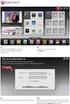 ECAS Příručka pro získání účtu European Commission Authentication System (ECAS) je služba, která umožňuje uživatelům přístup k většině digitálních systémů vyvinutých nebo užívaných evropskými institucemi.
ECAS Příručka pro získání účtu European Commission Authentication System (ECAS) je služba, která umožňuje uživatelům přístup k většině digitálních systémů vyvinutých nebo užívaných evropskými institucemi.
GEOLOGICKÁ OLYMPIÁDA 2016/2017
 GEOLOGICKÁ OLYMPIÁDA 2016/2017 Pokud uvažujete o účasti v soutěži Geologická olympiáda, založte si nejprve účet ke geologické olympiádě (I.), na který se můžete později přihlašovat (II.). Po přihlášení
GEOLOGICKÁ OLYMPIÁDA 2016/2017 Pokud uvažujete o účasti v soutěži Geologická olympiáda, založte si nejprve účet ke geologické olympiádě (I.), na který se můžete později přihlašovat (II.). Po přihlášení
Průvodce poskytovatele systémem SEP registrace, první přihlášení a vypsání karty stáže
 Průvodce poskytovatele systémem SEP registrace, první přihlášení a vypsání karty stáže REGISTRAČNÍ FORMULÁŘ Registrační formulář najdete pod odkazem REGISTRACE na hlavní stránce projektu www.stazepromlade.cz.
Průvodce poskytovatele systémem SEP registrace, první přihlášení a vypsání karty stáže REGISTRAČNÍ FORMULÁŘ Registrační formulář najdete pod odkazem REGISTRACE na hlavní stránce projektu www.stazepromlade.cz.
Pro přihlášení do aplikace SUS použijte pouze prohlížeč Internet Explorer (IE). Aplikací podporované verze IE jsou 9-11.
 Obsah I. Úvod... 2 II. První přihlášení do aplikace SUS... 2 III. Postup nastavení pro uživatele Windows Vista a Windows 7... 3 IV. Postup nastavení pro uživatele Windows 8 a Windows 10... 5 V. Nastavení
Obsah I. Úvod... 2 II. První přihlášení do aplikace SUS... 2 III. Postup nastavení pro uživatele Windows Vista a Windows 7... 3 IV. Postup nastavení pro uživatele Windows 8 a Windows 10... 5 V. Nastavení
Návod na používání webmailu
 Návod na používání webmailu Každý student a zaměstnanec UTB má svoji vlastní školní e-mailovou schránku. K té se lze připojit buď pomocí webového klienta http://webmail.utb.cz, nebo libovolného e-mailového
Návod na používání webmailu Každý student a zaměstnanec UTB má svoji vlastní školní e-mailovou schránku. K té se lze připojit buď pomocí webového klienta http://webmail.utb.cz, nebo libovolného e-mailového
Mobilní aplikace. Uživatelský manuál
 Uživatelský manuál Obsah Základní informace a nastavení... 3 Nastavení přístupu... 4 Registrace docházky... 5 Editace vlastní docházky... 5 Ovládaní z mobilní aplikace... 6 Konfigurace mobilní aplikace...
Uživatelský manuál Obsah Základní informace a nastavení... 3 Nastavení přístupu... 4 Registrace docházky... 5 Editace vlastní docházky... 5 Ovládaní z mobilní aplikace... 6 Konfigurace mobilní aplikace...
Přidání zařízení do aplikace FREE IP pro vzdálený dohled na mobilních zařízeních
 Přidání zařízení do aplikace FREE IP pro vzdálený dohled na mobilních zařízeních Instalace a nastavení aplikace 1. Stažení aplikace Aplikace FREE IP je distribuována prostřednictvím oficiálního obchodu
Přidání zařízení do aplikace FREE IP pro vzdálený dohled na mobilních zařízeních Instalace a nastavení aplikace 1. Stažení aplikace Aplikace FREE IP je distribuována prostřednictvím oficiálního obchodu
Tvorba článků na knihožroutu: Slovo úvodem... 2 Přihlášení... 3 Tvorba tabulky... 5 Vložení obrázků... 8 Vložení hypertextového odkazu...
 Tvorba článků na knihožroutu: Slovo úvodem... 2 Přihlášení... 3 Tvorba tabulky... 5 Vložení obrázků... 8 Vložení hypertextového odkazu... 9 Slovo úvodem Editaci článků provádějte v prohlížeči MOZILLA FIREFOX!
Tvorba článků na knihožroutu: Slovo úvodem... 2 Přihlášení... 3 Tvorba tabulky... 5 Vložení obrázků... 8 Vložení hypertextového odkazu... 9 Slovo úvodem Editaci článků provádějte v prohlížeči MOZILLA FIREFOX!
fáze 1 fáze 2 internet
 Tutoriál pro připojení ke školní síti SŠIEŘ a internetu prostřednictvím Wi-Fi připojení pro operační systémy Microsoft Windows XP fáze 1 fáze 2 internet Samotný postup připojení je rozdělen do dvou samostatných,
Tutoriál pro připojení ke školní síti SŠIEŘ a internetu prostřednictvím Wi-Fi připojení pro operační systémy Microsoft Windows XP fáze 1 fáze 2 internet Samotný postup připojení je rozdělen do dvou samostatných,
Up & Down opce. Manuál. Obsah
 Up & Down opce Manuál Obsah 1 Přihlášení do platformy... 2 2 Rozhraní platformy... 4 2.1 Změna modulu z Forex na Opce... 4 2.2 Market Watch... 5 2.3 Up-Down Opce... 9 2.4 Okno Obchodního portfólia... 11
Up & Down opce Manuál Obsah 1 Přihlášení do platformy... 2 2 Rozhraní platformy... 4 2.1 Změna modulu z Forex na Opce... 4 2.2 Market Watch... 5 2.3 Up-Down Opce... 9 2.4 Okno Obchodního portfólia... 11
Návod pro klienty Home Creditu k založení účtu na PayPal
 Návod pro klienty Home Creditu k založení účtu na PayPal Otevřete si svůj internetový prohlížeč. Nejčastěji to je Internet Explorer, Firefox nebo Opera. Do adresního řádku napište www.paypal.com. Stránka
Návod pro klienty Home Creditu k založení účtu na PayPal Otevřete si svůj internetový prohlížeč. Nejčastěji to je Internet Explorer, Firefox nebo Opera. Do adresního řádku napište www.paypal.com. Stránka
ČSOB Business Connector instalační příručka
 ČSOB Business Connector instalační příručka Obsah 1 Úvod... 2 2 Získání komerčního serverového certifikátu... 2 2.1 Vytvoření žádosti o certifikát v počítači... 2 2.2 Instalace certifikátu na počítač...
ČSOB Business Connector instalační příručka Obsah 1 Úvod... 2 2 Získání komerčního serverového certifikátu... 2 2.1 Vytvoření žádosti o certifikát v počítači... 2 2.2 Instalace certifikátu na počítač...
Elektronická evidence činnosti studentů DSP na FLD Česká zemědělská univerzita v Praze
 Elektronická evidence činnosti studentů DSP na FLD Česká zemědělská univerzita v Praze 1 Návod pro studenty DSP 1.1 Vyplnění tabulky v Excelu Vzorovou tabulku ke stažení naleznete na webu www.fld.czu.cz
Elektronická evidence činnosti studentů DSP na FLD Česká zemědělská univerzita v Praze 1 Návod pro studenty DSP 1.1 Vyplnění tabulky v Excelu Vzorovou tabulku ke stažení naleznete na webu www.fld.czu.cz
Faxový server společnosti PODA s.r.o.
 Faxový server společnosti PODA s.r.o. Vážení zákazníci, jako doplněk k poskytovaným službám VoIP jsme pro vás zprovoznili službu faxového serveru. Tento server vám umožní pohodlně odesílat a přijímat faxy
Faxový server společnosti PODA s.r.o. Vážení zákazníci, jako doplněk k poskytovaným službám VoIP jsme pro vás zprovoznili službu faxového serveru. Tento server vám umožní pohodlně odesílat a přijímat faxy
Portál digitální mapy veřejné správy Plzeňského kraje Postup registrace a přihlášení
 Portál digitální mapy veřejné správy Plzeňského kraje Postup registrace a přihlášení Projekt Rozvoj služeb egovernmentu v krajích registrační číslo CZ.1.06/2.1.00/08.07276 verze: srpen 2016 Obsah A. Registrace
Portál digitální mapy veřejné správy Plzeňského kraje Postup registrace a přihlášení Projekt Rozvoj služeb egovernmentu v krajích registrační číslo CZ.1.06/2.1.00/08.07276 verze: srpen 2016 Obsah A. Registrace
Výhody pro držitele karty Mastercard. Praha Akční nabídky autopůjčoven
 Výhody pro držitele karty Mastercard Praha 2018 Akční nabídky autopůjčoven Karta Gold Mastercard od společnosti Expobank Karta Gold Mastercard od společnosti Expobank představuje jednoduchý a praktický
Výhody pro držitele karty Mastercard Praha 2018 Akční nabídky autopůjčoven Karta Gold Mastercard od společnosti Expobank Karta Gold Mastercard od společnosti Expobank představuje jednoduchý a praktický
Návod: Jak instalovat aplikace z App Store (vč. registrace bez platební karty)
 Návod: Jak instalovat aplikace z App Store (vč. registrace bez platební karty) Chcete stahovat různé aplikace do svého iphone? Jak si založit účet na itunes Store? Jak používat aplikaci App Store? App
Návod: Jak instalovat aplikace z App Store (vč. registrace bez platební karty) Chcete stahovat různé aplikace do svého iphone? Jak si založit účet na itunes Store? Jak používat aplikaci App Store? App
CzechAdvisor.cz. Návod pro členy AHR
 CzechAdvisor.cz Návod pro členy AHR Obsah 1. Práce s portálem... 2 2. Registrace... 3 1.1. Základní údaje... 4 1.2. Informace o zařízení... 5 1.3. Fotografie... 5 1.4. Platba a podmínky... 6 1.5. Smlouva...
CzechAdvisor.cz Návod pro členy AHR Obsah 1. Práce s portálem... 2 2. Registrace... 3 1.1. Základní údaje... 4 1.2. Informace o zařízení... 5 1.3. Fotografie... 5 1.4. Platba a podmínky... 6 1.5. Smlouva...
Podrobný postup pro vyplnění, odeslání a stažení žádosti o poskytnutí dotace prostřednictvím veřejnoprávní smlouvy v elektronickém systému dle
 Podrobný postup pro vyplnění, odeslání a stažení žádosti o poskytnutí dotace prostřednictvím veřejnoprávní smlouvy v elektronickém systému dle Programu Výměna zdrojů tepla na pevná paliva v rodinných domech
Podrobný postup pro vyplnění, odeslání a stažení žádosti o poskytnutí dotace prostřednictvím veřejnoprávní smlouvy v elektronickém systému dle Programu Výměna zdrojů tepla na pevná paliva v rodinných domech
Podrobný postup pro vyplnění, odeslání a stažení žádosti o poskytnutí dotace prostřednictvím veřejnoprávní smlouvy v elektronickém systému dle
 Podrobný postup pro vyplnění, odeslání a stažení žádosti o poskytnutí dotace prostřednictvím veřejnoprávní smlouvy v elektronickém systému dle Programu Výměna zdrojů tepla na pevná paliva v rodinných domech
Podrobný postup pro vyplnění, odeslání a stažení žádosti o poskytnutí dotace prostřednictvím veřejnoprávní smlouvy v elektronickém systému dle Programu Výměna zdrojů tepla na pevná paliva v rodinných domech
Zaslat.cz - Manuál pro registraci do partnerského/affiliate programu
 Zaslat.cz - Manuál pro registraci do partnerského/affiliate programu Nejdříve Vám chceme poděkovat za zájem o náš provizní program. Protože máme společný zájem, připravili jsme pro Vás návod, jak aplikaci
Zaslat.cz - Manuál pro registraci do partnerského/affiliate programu Nejdříve Vám chceme poděkovat za zájem o náš provizní program. Protože máme společný zájem, připravili jsme pro Vás návod, jak aplikaci
REGISTRACE UŽIVATELE
 OBCHODOVÁNÍ S POVOLENKAMI REJSTŘÍK UNIE REGISTRACE UŽIVATELE Stručná uživatelská příručka Obsah Spuštění aplikace... 2 Přihlášení a odhlášení... 3 Vytvoření uživatelského účtu EU Login a přidání čísla
OBCHODOVÁNÍ S POVOLENKAMI REJSTŘÍK UNIE REGISTRACE UŽIVATELE Stručná uživatelská příručka Obsah Spuštění aplikace... 2 Přihlášení a odhlášení... 3 Vytvoření uživatelského účtu EU Login a přidání čísla
CzechAdvisor.cz. Návod pro členy AHR
 CzechAdvisor.cz Návod pro členy AHR Obsah 1. Registrace... 2 1.1. Základní údaje... 3 1.2. Informace o zařízení... 4 1.3. Fotografie... 4 1.4. Platba a podmínky... 5 1.5. Smlouva... 6 2. Přihlášení do
CzechAdvisor.cz Návod pro členy AHR Obsah 1. Registrace... 2 1.1. Základní údaje... 3 1.2. Informace o zařízení... 4 1.3. Fotografie... 4 1.4. Platba a podmínky... 5 1.5. Smlouva... 6 2. Přihlášení do
NÁVOD NA PRÁCI S E-LEARNINGOVÝMI OPORAMI
 NÁVOD NA PRÁCI S E-LEARNINGOVÝMI OPORAMI určený pro moduly: Další vzdělávání mistrů ve výrobě Další vzdělávání manažerů logistiky Další vzdělávání podnikových lektorů Další vzdělávání personalistů v rámci
NÁVOD NA PRÁCI S E-LEARNINGOVÝMI OPORAMI určený pro moduly: Další vzdělávání mistrů ve výrobě Další vzdělávání manažerů logistiky Další vzdělávání podnikových lektorů Další vzdělávání personalistů v rámci
Návod na používání systému Bakaláři pro zákonné zástupce žáků Základní školy a mateřské školy Mosty u Jablunkova 750
 Návod na používání systému Bakaláři pro zákonné zástupce žáků Základní školy a mateřské školy Mosty u Jablunkova 750 Návod na modul Internetová žákovská knížka systému Bakaláři. Kromě informací o prospěchu,
Návod na používání systému Bakaláři pro zákonné zástupce žáků Základní školy a mateřské školy Mosty u Jablunkova 750 Návod na modul Internetová žákovská knížka systému Bakaláři. Kromě informací o prospěchu,
Postup instalace síťové verze Mount Blue
 Postup instalace síťové verze Mount Blue Instalace na serveru 1. Stáhněte si instalační balíček pro server ze stránek Mount Blue na adrese: http://www.mountblue.cz/download/mountblue-server-setup.exe 2.
Postup instalace síťové verze Mount Blue Instalace na serveru 1. Stáhněte si instalační balíček pro server ze stránek Mount Blue na adrese: http://www.mountblue.cz/download/mountblue-server-setup.exe 2.
Manuál pro InspIS HELPDESK
 Česká školní inspekce Manuál pro zasílání záznamů o úrazech Manuál pro InspIS HELPDESK Obsah: 1) Přihlášení do systému 2) Vytvoření účtu pro pracovníka školy 3) InspIS HELPDESK str. 2 str. 2 str. 3 až
Česká školní inspekce Manuál pro zasílání záznamů o úrazech Manuál pro InspIS HELPDESK Obsah: 1) Přihlášení do systému 2) Vytvoření účtu pro pracovníka školy 3) InspIS HELPDESK str. 2 str. 2 str. 3 až
Stránky technické podpory programu TDS-TECHNIK
 Stránky technické podpory programu TDS-TECHNIK Stránky slouží uživatelům programu TDS-TECHNIK a také i ostatním zájemcům pro zadávání dotazů souvisejících s používáním programu TDS-TECHNIK. Pro uživatele
Stránky technické podpory programu TDS-TECHNIK Stránky slouží uživatelům programu TDS-TECHNIK a také i ostatním zájemcům pro zadávání dotazů souvisejících s používáním programu TDS-TECHNIK. Pro uživatele
Nevíte, jaký je postup pro získání studentské licence na Autodesk produkty zdarma? Tak čtěte tento manuál.
 Jak získat akademickou licenci od Autodesku zdarma? Nevíte, jaký je postup pro získání studentské licence na Autodesk produkty zdarma? Tak čtěte tento manuál. Na úvod musíme uvést, že studentská licence
Jak získat akademickou licenci od Autodesku zdarma? Nevíte, jaký je postup pro získání studentské licence na Autodesk produkty zdarma? Tak čtěte tento manuál. Na úvod musíme uvést, že studentská licence
Instalační průvodce pro EasyGate UMTS Data
 Instalační průvodce pro EasyGate UMTS Data Tento instalační průvodce slouží pro rychlé nainstalování ovladačů pro EasyGate UMTS Data a zprovoznění internetového připojení pomocí HSDPA/GPRS. Vložené screenshoty
Instalační průvodce pro EasyGate UMTS Data Tento instalační průvodce slouží pro rychlé nainstalování ovladačů pro EasyGate UMTS Data a zprovoznění internetového připojení pomocí HSDPA/GPRS. Vložené screenshoty
Konfigurace pracovní stanice pro ISOP-Centrum verze 1.21.32
 Informační systém ISOP 7-13 Vypracováno pro CzechInvest Konfigurace pracovní stanice pro ISOP-Centrum verze 1.21.32 vypracovala společnost ASD Software, s.r.o. Dokument ze dne 20.2.2015, verze 1.00 Konfigurace
Informační systém ISOP 7-13 Vypracováno pro CzechInvest Konfigurace pracovní stanice pro ISOP-Centrum verze 1.21.32 vypracovala společnost ASD Software, s.r.o. Dokument ze dne 20.2.2015, verze 1.00 Konfigurace
Návod pro aktualizaci map a navigačního softwaru pro přístroje ZENEC ZE-NC526 pomocí Toolbox
 Návod pro aktualizaci map a navigačního softwaru pro přístroje ZENEC ZE-NC526 pomocí Toolbox V 1.1 UPOZORNĚNÍ: Pro používání Toolboxu, potřebujete přístup k internetu. Chcete-li použít Toolbox, musíte
Návod pro aktualizaci map a navigačního softwaru pro přístroje ZENEC ZE-NC526 pomocí Toolbox V 1.1 UPOZORNĚNÍ: Pro používání Toolboxu, potřebujete přístup k internetu. Chcete-li použít Toolbox, musíte
Redakční systém Joomla. Prokop Zelený
 Redakční systém Joomla Prokop Zelený 1 Co jsou to red. systémy? Redakční systémy (anglicky Content Management System - CMS) jsou webové aplikace používané pro snadnou správu obsahu stránek. Hlavním cílem
Redakční systém Joomla Prokop Zelený 1 Co jsou to red. systémy? Redakční systémy (anglicky Content Management System - CMS) jsou webové aplikace používané pro snadnou správu obsahu stránek. Hlavním cílem
REGISTRACE UŽIVATELE
 OBCHODOVÁNÍ S POVOLENKAMI REJSTŘÍK UNIE REGISTRACE UŽIVATELE Stručná uživatelská příručka Obsah Spuštění aplikace... 2 Přihlášení a odhlášení... 3 Vytvoření uživatelského účtu EU Login a přidání čísla
OBCHODOVÁNÍ S POVOLENKAMI REJSTŘÍK UNIE REGISTRACE UŽIVATELE Stručná uživatelská příručka Obsah Spuštění aplikace... 2 Přihlášení a odhlášení... 3 Vytvoření uživatelského účtu EU Login a přidání čísla
Jak nastavit Email2SMS a SMS2Email na 2N StarGate - nové CPU 2013
 Jak nastavit Email2SMS a SMS2Email na 2NStarGate - nové CPU 2013 V tomto FAQ naleznete veškeré potřebné kroky ke správnému nastavení Email2SMS a SMS2Email funkcí v bráně 2N StarGate. V první části tohoto
Jak nastavit Email2SMS a SMS2Email na 2NStarGate - nové CPU 2013 V tomto FAQ naleznete veškeré potřebné kroky ke správnému nastavení Email2SMS a SMS2Email funkcí v bráně 2N StarGate. V první části tohoto
HLEDEJCENY.mobi. Obsah. Mobilní verze e-shopu. Důvody instalace
 Obsah HLEDEJCENY.mobi Mezi Vodami 1952/9 e-mail: info@hledejceny.cz HLEDEJCENY.mobi... 1 Mobilní verze e-shopu... 1 Důvody instalace... 1 Výhody... 2 Co je k mobilní verzi potřeba... 2 Objednávka služby...
Obsah HLEDEJCENY.mobi Mezi Vodami 1952/9 e-mail: info@hledejceny.cz HLEDEJCENY.mobi... 1 Mobilní verze e-shopu... 1 Důvody instalace... 1 Výhody... 2 Co je k mobilní verzi potřeba... 2 Objednávka služby...
Pravidla používání webového rezervačního systému bezpečnostních školení Letiště Praha, a. s. - firma
 Pravidla používání webového rezervačního systému bezpečnostních školení Letiště Praha, a. s. - firma Jako firma se na portálu www.skoleni-lp.cz registrujte, pokud jste podnikající fyzická osoba nebo právnická
Pravidla používání webového rezervačního systému bezpečnostních školení Letiště Praha, a. s. - firma Jako firma se na portálu www.skoleni-lp.cz registrujte, pokud jste podnikající fyzická osoba nebo právnická
NÁVOD PŘIHLÁŠENÍ NA WEB CHO PRO GARANTY A UČITELE
 NÁVOD PŘIHLÁŠENÍ NA WEB CHO PRO GARANTY A UČITELE 1. Registrace na webu ChO... 2 1.1. Výběr způsobu přihlašování... 3 1.1.1. Přihlášení e-mailem... 3 1.1.2. Přihlášení přes Google... 6 1.1.3. Přihlášení
NÁVOD PŘIHLÁŠENÍ NA WEB CHO PRO GARANTY A UČITELE 1. Registrace na webu ChO... 2 1.1. Výběr způsobu přihlašování... 3 1.1.1. Přihlášení e-mailem... 3 1.1.2. Přihlášení přes Google... 6 1.1.3. Přihlášení
Nastavení Mobilní banky 2 MojeBanka a MojeBanka Business
 Nejprve si prosím zvolte aplikaci (klikněte na obrázek nebo text), ve které chcete nastavení provést. Automaticky budete přeneseni do odpovídající části dokumentu. Vyberte aplikaci, ve které chcete provést
Nejprve si prosím zvolte aplikaci (klikněte na obrázek nebo text), ve které chcete nastavení provést. Automaticky budete přeneseni do odpovídající části dokumentu. Vyberte aplikaci, ve které chcete provést
WEBTRANSFER česky REGISTRACE
 WEBTRANSFER česky REGISTRACE Oficiální stránka Webtransfer Mikroúvěry od lidí k lidem (P2P) PŮJČÍ POSKYTOVATELÉ SPLÁCÍ ZÁJEMCI O projektu Je to platforma pro poskytování mikropůjček (mikroúvěrů) tzv. Peer
WEBTRANSFER česky REGISTRACE Oficiální stránka Webtransfer Mikroúvěry od lidí k lidem (P2P) PŮJČÍ POSKYTOVATELÉ SPLÁCÍ ZÁJEMCI O projektu Je to platforma pro poskytování mikropůjček (mikroúvěrů) tzv. Peer
REZERVAČNÍ SYSTÉM Manuál Rezervační systém ver ver.01 HairSoft 2016
 REZERVAČNÍ SYSTÉM Spuštění Administrace rezervací 1. Nastavení Administrace 2. Nastavení Provozovny (Provozoven) 3. Nastavení Služeb 4. Nastavení Obsluh (Zaměstnanci) Napojení na stávající kalendáře s
REZERVAČNÍ SYSTÉM Spuštění Administrace rezervací 1. Nastavení Administrace 2. Nastavení Provozovny (Provozoven) 3. Nastavení Služeb 4. Nastavení Obsluh (Zaměstnanci) Napojení na stávající kalendáře s
Podrobný postup podání Žádosti o platbu OP Rybářství přes Portál farmáře. Operačního programu Rybářství ( )
 Podrobný postup podání Žádosti o platbu OP Rybářství přes Portál farmáře V následujícím dokumentu je uveden podrobný postup pro podání Žádosti o platbu OPR prostřednictvím Portálu farmáře. Při podání Žádosti
Podrobný postup podání Žádosti o platbu OP Rybářství přes Portál farmáře V následujícím dokumentu je uveden podrobný postup pro podání Žádosti o platbu OPR prostřednictvím Portálu farmáře. Při podání Žádosti
Uživatelský přístup do centrálního systému operátora trhu (CS OTE) - přechod z komerčních certifikátů na kvalifikované.
 Uživatelský přístup do centrálního systému operátora trhu (CS OTE) - přechod z komerčních certifikátů na kvalifikované. Od 1. 7. 2017 bude možné v systému OTE registrovat pouze kvalifikované certifikáty.
Uživatelský přístup do centrálního systému operátora trhu (CS OTE) - přechod z komerčních certifikátů na kvalifikované. Od 1. 7. 2017 bude možné v systému OTE registrovat pouze kvalifikované certifikáty.
NÁVOD PRO SPRÁVU ODDÍLŮ NA WEBU ČHS
 NÁVOD PRO SPRÁVU ODDÍLŮ NA WEBU ČHS PŘIHLÁŠENÍ A ZÁKLADNÍ NABÍDKA 1. PŘEDSEDA - přihlášení do systému (Obr. 1 a 2) Úvodní stránka www.horosvaz.cz - horní šedá lišta - PŘEDSEDA (Obr. 1) Vyplňte přihlašovací
NÁVOD PRO SPRÁVU ODDÍLŮ NA WEBU ČHS PŘIHLÁŠENÍ A ZÁKLADNÍ NABÍDKA 1. PŘEDSEDA - přihlášení do systému (Obr. 1 a 2) Úvodní stránka www.horosvaz.cz - horní šedá lišta - PŘEDSEDA (Obr. 1) Vyplňte přihlašovací
